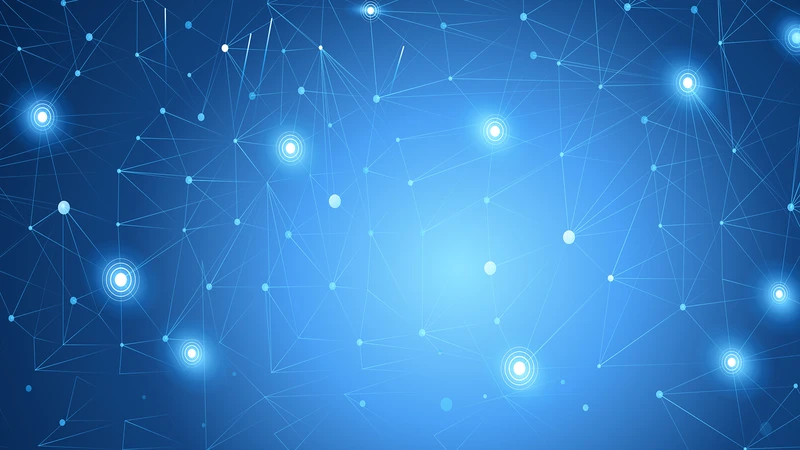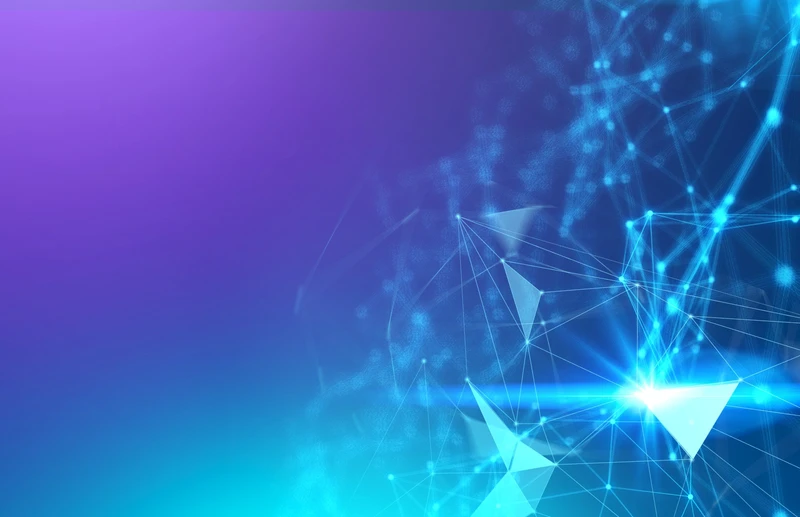设置浏览器http代理在现代互联网环境中,使用HTTP代理可以帮助你更好地保护隐私,或是加速网络访问。设置浏览器的HTTP代理并不复杂,下面我们将逐步为你介绍如何在不同浏览器中进行设置。
- 什么是HTTP代理?HTTP代理是指通过代理服务器转发HTTP请求和响应的网络服务。当你通过HTTP代理访问网站时,所有的请求会先发送到代理服务器,然后由代理服务器再将请求转发到目标网站。这样,目标网站看到的就是代理服务器的ip地址,而非你的真实IP,从而保护了你的隐私。
- 在Chrome浏览器中设置HTTP代理在Chrome浏览器中设置HTTP代理的步骤如下:
打开Chrome浏览器,点击右上角的“三个点”图标,选择“设置”。
向下滚动,找到“高级”选项,点击展开。
在“系统”部分,点击“打开计算机的代理设置”。
在弹出的窗口中,选择“手动设置代理”,然后输入代理服务器的IP地址和端口号。
完成后,点击“确定”以保存设置。
此时,你的Chrome浏览器就成功配置了HTTP代理,可以开始使用了。 - 在Firefox浏览器中设置HTTP代理在Firefox浏览器中设置HTTP代理的步骤如下:
打开Firefox浏览器,点击右上角的“三条横线”图标,选择“选项”。
在左侧菜单中,点击“网络设置”。
在弹出的窗口中,选择“手动配置代理”,然后输入代理服务器的IP地址和端口号。
确保勾选“对所有协议使用相同的代理”选项(如果需要的话),然后点击“确定”。
这样,你的Firefox浏览器也就配置好了HTTP代理。 - 在Edge浏览器中设置HTTP代理在Microsoft Edge浏览器中设置HTTP代理的步骤如下:
打开Edge浏览器,点击右上角的“三个点”图标,选择“设置”。
在左侧菜单中,选择“隐私、搜索和服务”。
向下滚动,找到“代理设置”,点击“打开计算机的代理设置”。
在弹出的窗口中,选择“手动设置代理”,输入代理服务器的IP地址和端口号。
点击“保存”以应用设置。
现在,你的Edge浏览器也已成功配置HTTP代理。 - 在Safari浏览器中设置HTTP代理在Safari浏览器中设置HTTP代理的步骤如下(适用于Mac系统):
打开“系统偏好设置”,点击“网络”。
选择当前使用的网络连接(如Wi-Fi或以太网),然后点击“高级”。
在“代理”标签页中,勾选“Web代理(HTTP)”,并输入代理服务器的IP地址和端口号。
点击“好”以保存设置,然后点击“应用”。
这样,你的Safari浏览器就配置了HTTP代理。 - 测试代理设置完成设置后,建议你测试一下代理是否配置成功。可以通过访问一些网站,查看你的IP地址是否已经改变,或者使用在线工具来检测代理的速度和稳定性。如果一切正常,你就可以开始安全地浏览网络了。
总结设置浏览器的HTTP代理并不复杂,只需按照上述步骤进行配置即可。通过使用HTTP代理,你可以更好地保护隐私、提升访问速度。希望这篇文章能帮助你顺利设置HTTP代理,享受更加安全和自由的网络体验!